Khắc phục: Tôi không thể tắt Tìm kiếm thịnh hành trên Google

Nếu bạn không thể tắt các tìm kiếm thịnh hành trên Google Chrome, hãy thử các phương pháp như xóa bộ nhớ cache, chặn cookie và cập nhật trình duyệt.

Được phát hành vào năm 2018, MacOS Mojave là bản phát hành phần mềm chính thứ mười lăm cho Mac. Phiên bản trước đó trước Mojave là High Sierra tập trung nhiều hơn vào phần cứng và khả năng hoạt động của hệ thống. Mặt khác, Mojave nhằm mục đích làm cho trải nghiệm Mac của bạn hiệu quả hơn và cho phép người dùng luôn có tổ chức, tìm kiếm thông minh hơn và theo cách mà bạn có thể hoàn thành các tác vụ đơn giản nhanh hơn.

Nguồn hình ảnh: macpaw.com
Một lý do khác đằng sau sự phổ biến trên toàn thế giới của MacOS Mojave là thực tế là nó mang một số ứng dụng iOS lại với nhau trên Mac bao gồm Apple News, Voice Memos, Apple Home và hơn thế nữa. Và tất nhiên, đừng quên Chế độ tối!
Môi trường toàn diện của MacOS Mojave cung cấp rất nhiều tùy chỉnh có thể thêm một liên lạc được cá nhân hóa vào máy Mac của bạn. Vì vậy, nếu bạn muốn khám phá phiên bản phần mềm này, đây là một số mẹo và thủ thuật MacOS Mojave để tận dụng tối đa hệ thống thông minh của bạn.
Cũng đọc: -
Cách ghi lại màn hình và chụp ảnh màn hình ... Nếu bạn đã nâng cấp hệ điều hành của mình lên macOS Mojave và tự hỏi làm thế nào để chụp ảnh màn hình hoặc ghi lại màn hình của mình để ...
Tắt hình nền động
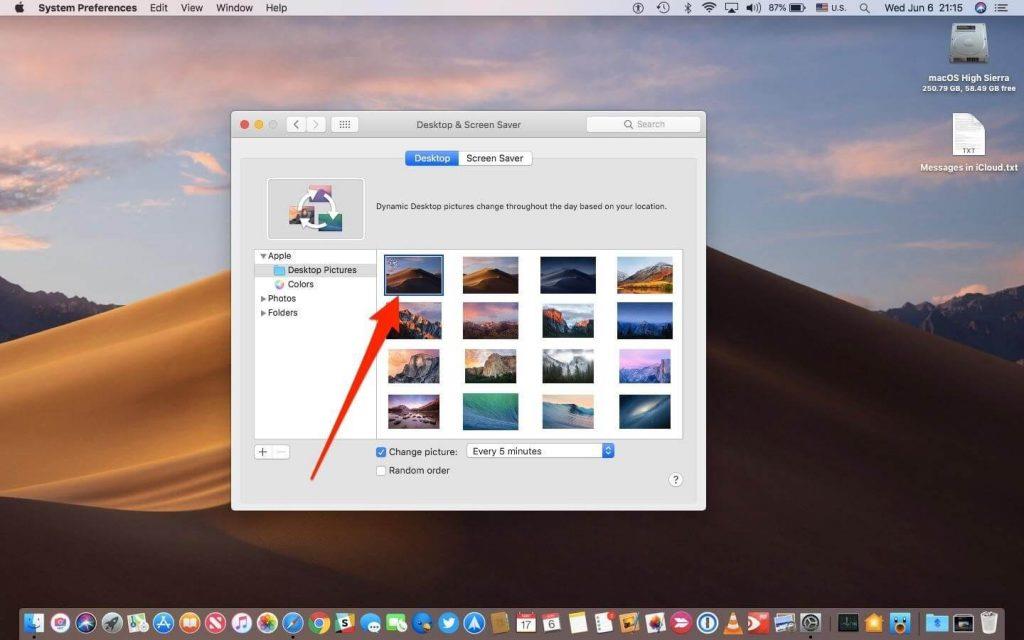
Như chúng ta đã biết, Mojave lấy tên từ một sa mạc nổi tiếng ở California, Apple đã bổ sung tính năng hình nền động trong hệ điều hành luôn thay đổi theo thời gian. Bạn có thể xem các hình ảnh khác nhau lấy cảm hứng từ sa mạc theo cách mặt trời tiếp tục di chuyển trên bầu trời. Và đối với điều này, để biết bạn nằm ở múi giờ nào Apple cần biết vị trí hiện tại của bạn.
Vì vậy, trong mọi trường hợp, nếu bạn không cảm thấy thoải mái khi chia sẻ vị trí hiện tại của mình với Apple, bạn có thể tắt tính năng hình nền động này từ Cài đặt. Đi tới Tùy chọn hệ thống> Máy tính để bàn & Trình bảo vệ màn hình> Máy tính để bàn. Ở đây chỉ cần chọn tùy chọn “Hình ảnh đơn giản” thay vì tùy chọn động.
Quản lý mật khẩu với Siri
Dù cố gắng đến đâu, chúng ta vẫn quên mật khẩu, đúng không? Chà, đừng lo lắng! Bạn có thể dễ dàng cho phép Siri quản lý mật khẩu của mình trên máy Mac. Chuỗi khóa iCloud lưu tất cả mật khẩu của bạn hiện cũng tương thích với Siri. Vì vậy, tất cả những gì bạn phải làm là hỏi!
Nhưng có, bạn cần xác nhận danh tính của mình trước qua Mật mã hoặc Touch ID. Khi Apple được xác nhận rằng đó là bạn, bạn sẽ có quyền truy cập vào tất cả các mật khẩu đã lưu của mình.
Máy ảnh liên tục
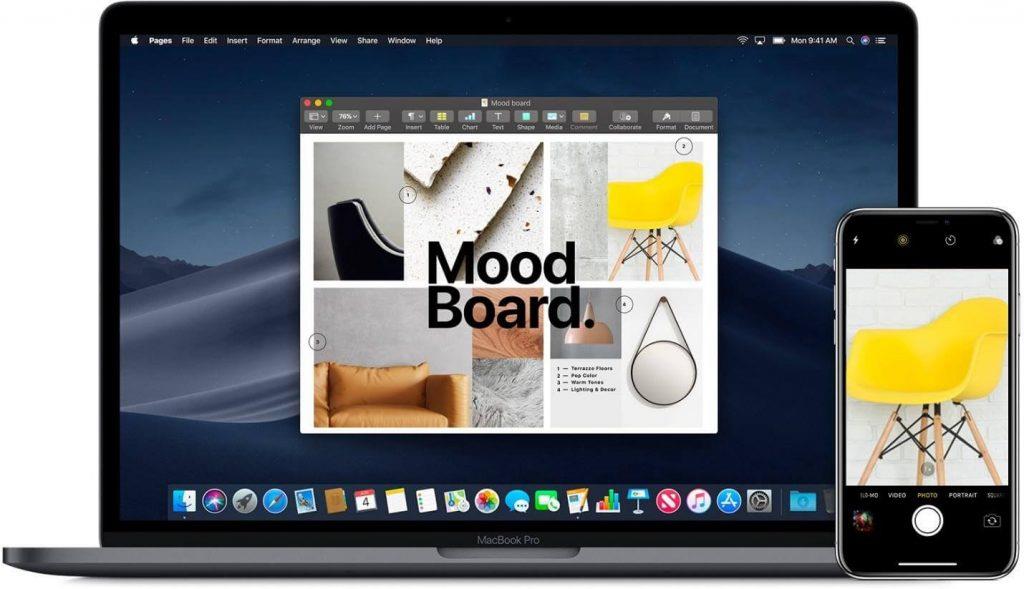
Nguồn hình ảnh: apple.com
This is an amazing feature which allows you to instantly upload the pictures that you click on your iPhone or iPad straight away to Mac. Yes, you can think it as an advanced version of Bluetooth which makes data transfer easy between iOS devices and Mac. Now, open any one of the apps where you want the pictures to appear to say Finder, Mail, Messages or anywhere. Select Import or Insert from iPhone or iPad > Take Photo. The camera app will launch on your iOS device, click a picture and tap on the “Use Photo” option. This will instantly upload your image to Mac.
Before you do this process, make sure that your iOS device and Mac is connected on the same Wi-Fi network and Bluetooth feature is enabled on both devices.
Also Read:-
How To Use MacOS Mojave Beta Right AwayAre you excited about macOS Mojave? Yes, we understand you can’t wait till the fall. Check out this complete guide...
Stacks
Image Source: apple.com
Like we said earlier, MacOS Mojave brings in a lot of productive features that can keep your data well-organized, Stacks is one of them. Just how the name implies, Stacks allows you to organize your content by grouping them for easier access. Right-click anywhere on the desktop and select “Use Stacks” option. Follow the on-screen instructions and organize all your content easily.
Dark Mode
Chế độ tối đã trở thành xu hướng kể từ năm 2018. Hầu hết tất cả các thiết bị và ứng dụng hiện đang cung cấp chức năng mới này, nơi chúng ta có thể làm việc trên giao diện tối hơn này giúp chúng ta ít mỏi mắt hơn. Để bật Chế độ tối trên MacOS Mojave, hãy chuyển đến Tùy chọn hệ thống> Chung> Giao diện: Tối.
Nhiều màu sắc hơn
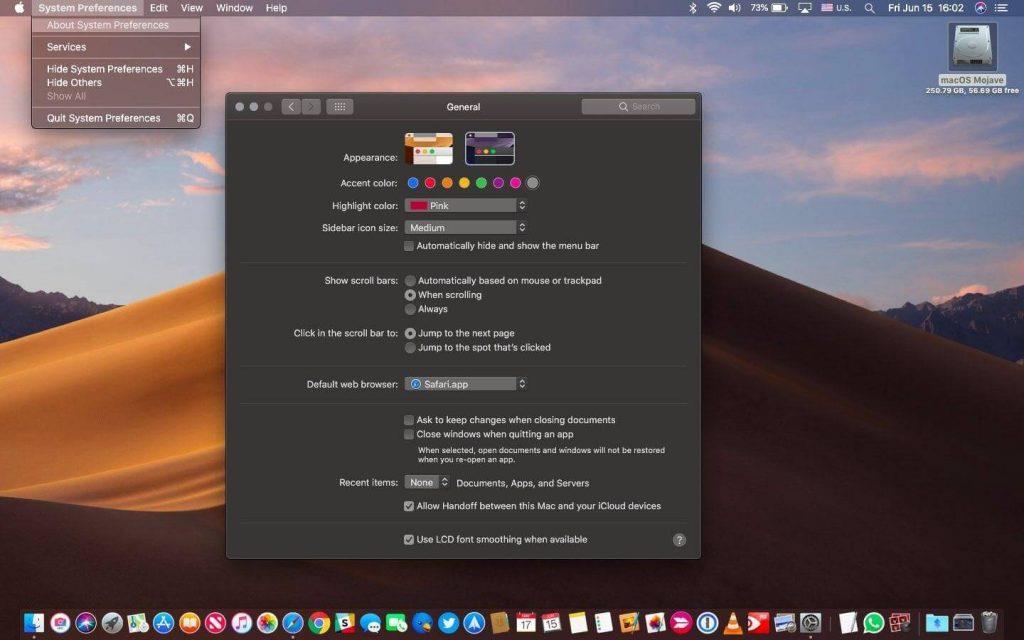
Apple hiện cung cấp nhiều tùy chọn lựa chọn màu sắc hơn để lựa chọn có thể giúp bạn sắp xếp các tệp của mình theo các mã màu khác nhau. Điều hướng đến Tùy chọn hệ thống> Chung> Màu nhấn. Khi bạn đã bật tùy chọn này, bạn sẽ có thể sắp xếp các tệp theo các mã màu khác nhau. Nhấp chuột phải vào tệp bất kỳ và đặt mã màu. Mojave cung cấp tám màu độc đáo để làm cho chủ đề của bạn trở nên hấp dẫn!
Cũng đọc: -
 10 ứng dụng và phần mềm tối ưu hóa Mac tốt nhất ... Kiểm tra danh sách phần mềm dọn dẹp Mac tốt nhất để dọn dẹp toàn bộ ổ đĩa mac. Các ứng dụng tối ưu hóa như SmartMacCare, CleanMyMac & Ccleaner ...
10 ứng dụng và phần mềm tối ưu hóa Mac tốt nhất ... Kiểm tra danh sách phần mềm dọn dẹp Mac tốt nhất để dọn dẹp toàn bộ ổ đĩa mac. Các ứng dụng tối ưu hóa như SmartMacCare, CleanMyMac & Ccleaner ...
Vì vậy, mọi người, hy vọng bạn thích bản tóm tắt nhanh về các mẹo và tính năng của MacOS Mojave. Chúng tôi hy vọng rằng điều này sẽ làm cho trải nghiệm MacOS của bạn hiệu quả và thú vị hơn.
Nếu bạn không thể tắt các tìm kiếm thịnh hành trên Google Chrome, hãy thử các phương pháp như xóa bộ nhớ cache, chặn cookie và cập nhật trình duyệt.
Dưới đây là cách bạn có thể tận dụng tối đa Microsoft Rewards trên Windows, Xbox, Mobile, mua sắm, v.v.
Nếu bạn không thể dán dữ liệu tổ chức của mình vào một ứng dụng nhất định, hãy lưu tệp có vấn đề và thử dán lại dữ liệu của bạn.
Hướng dẫn chi tiết cách xóa nền khỏi tệp PDF bằng các công cụ trực tuyến và ngoại tuyến. Tối ưu hóa tài liệu PDF của bạn với các phương pháp đơn giản và hiệu quả.
Hướng dẫn chi tiết về cách bật tab dọc trong Microsoft Edge, giúp bạn duyệt web nhanh hơn và hiệu quả hơn.
Bing không chỉ đơn thuần là lựa chọn thay thế Google, mà còn có nhiều tính năng độc đáo. Dưới đây là 8 mẹo hữu ích để tìm kiếm hiệu quả hơn trên Bing.
Khám phá cách đồng bộ hóa cài đặt Windows 10 của bạn trên tất cả các thiết bị với tài khoản Microsoft để tối ưu hóa trải nghiệm người dùng.
Đang sử dụng máy chủ của công ty từ nhiều địa điểm mà bạn quan tâm trong thời gian này. Tìm hiểu cách truy cập máy chủ của công ty từ các vị trí khác nhau một cách an toàn trong bài viết này.
Blog này sẽ giúp người dùng tải xuống, cài đặt và cập nhật driver Logitech G510 để đảm bảo có thể sử dụng đầy đủ các tính năng của Bàn phím Logitech này.
Bạn có vô tình nhấp vào nút tin cậy trong cửa sổ bật lên sau khi kết nối iPhone với máy tính không? Bạn có muốn không tin tưởng vào máy tính đó không? Sau đó, chỉ cần xem qua bài viết để tìm hiểu cách không tin cậy các máy tính mà trước đây bạn đã kết nối với iPhone của mình.







